Det kan du lære i skolen
|
|
|
- Arnold Bundgaard
- 8 år siden
- Visninger:
Transkript
1 PC-GRUNDSKOLEN Det kan du lære i skolen Vi forklarer tingene, så du forstår dem, og stiller selv alle de dumme spørgsmål. 1 Pc en: Hvad er op og ned på din computer? 2 Filhåndtering: Opret, flyt og slet ved hjælp af Stifinder. 3 Tilpas Windows: Vælg dit skrivebord, lyde og pauseskærm. 4 Sikkerhed: Installer antivirus og antispyware. 5 Lær at bruge Opsæt Outlook Express. 6 Web: Find informationer og surf på internettet. 7 Programinstallation: Hent og installer et program. 8 Tekstbehandling: Lær at bruge Word som skrivemaskine. 9 Brænding af cd er og dvd er: Brug pc en til film og musik. 10 Billedbehandling: Bearbejd dine digitale fotos. 11 Backup: Undgå at miste data, hvis uheldet er ude. 12 Talbehandling: Lav simple udregninger med Excel. 13 Lyt til musik på din pc: Hør, køb og gem digital musik. 14 Den videre vej: Brug din nye viden. 32 Af forfatter. Foto: DK8995_01_M_PCskole1_14.indd 32 KOMPUTER FOR ALLE 1/ /11/05 13:44:40
2 Bliv fortrolig med din pc Danma rk bedste s pc-skol e Har du lige fået dit livs første pc, eller har du bare aldrig rigtig lært at bruge den? Så vær med fra begyndelsen i Komputer for alles nye Pc-grundskole! Pc-grundskolen begynder i dette nummer og fortsætter året ud. I første lektion ser vi på, hvad en pc består af, og hvilken rolle de enkelte komponenter spiller. I næste lektion går vi i gang med at flytte, kopiere og slette filer. Derefter går det derudad med de mange forskellige typer opgaver, vi bruger pc er til i dag: tekstbehandling, web, mail, digitalbilleder og meget mere. Når du er færdig med skolen, kan du bruge din pc mere fleksibelt: Du kan selv oprette mapper og ordne dine dokumenter i dem. Du kan finde nye programmer på internettet og selv installere dem. Og du kan færdes sikkert på nettet. Skolen er rettet mod begyndere. Men hvis du har haft pc længe og stadig føler dig lidt på gyngende grund, kan du også finde hjælp her. En maskine til databehandling Pc er oprindelig en forkortelse for personal computer eller på dansk personlig computer. Personlig angiver, at maskinen er beregnet til brug af en enkelt person. I gamle dage det vil sige for ca. 25 år siden var computere nemlig så dyre, at DK8995_01_M_PCskole1_14.indd 33 Pc-grundskolen er lavet til dig, der vil være bedre til at bruge pc en. man måtte deles om dem. Det var slut, da pc en kom frem. Computer betyder regnemaskine. Men det er ikke noget særligt præcist ord for, hvad den gør. Et mere dækkende ord er databehandlingsmaskine. Pc ens styrke består nemlig i, at den kan behandle data. Data kan for eksempel være teksten i et brev. Det kan være tallene i et husholdningsbudget. Det kan være lyden på en cd. Eller det kan være et digitalt billede af barnebarnet. Alt i pc en er data. Nøjagtig hvordan den bearbejder data, kan vi som brugere være ligeglade med. Det afgørende for os er, at vi forstår, hvordan vi hælder data ind i pc en, behandler dem og får data ud igen. Nogle data kommer ind i pc en ved, at du indtaster dem. Andre hælder du ind ved at tilslutte et digitalkame- ra og overføre billeder. Og atter andre kommer ind fra cd er og dvd er. To slags programmer Til at behandle data bruger pc en programmer. Der findes to typer programmer: Dem, som er der for pc ens skyld, og dem, der er der for vores skyld. Et eksempel på det første er Windows. Det er et sæt programmer, som pc en har brug for, hvis den skal fungere. Et eksempel på det andet er Word. Det er et tekstbehandlingsprogram, som vi bruger til at skrive breve og andre tekster med. Pc en kan sagtens fungere uden Word, men Word kan ikke fungere uden Windows. I denne lektion gennemgår vi pc ens mange komponenter. Læs med på de følgende sider og se, hvordan de arbejder sammen om at få din computer til at fungere. Af Torben B. Sørensen 33 21/11/05 13:45:06
3 PC-GRUNDSKOLEN Pc en er et byggesæt Da du købte din pc, fik du den sikkert leveret fuldt færdig og klar til brug. Du havde næppe brug for at finde skruetrækkeren frem og forbinde elementerne i den. Men selv om du ikke skal skille din pc ad og samle den igen, så kan det være meget nyttigt at kende til de enkelte dele, som computeren består af. Du vil opdage, at pc en er konstrueret som et byggesæt, hvor du kan udskifte komponenter, efterhånden som du får nye ønsker til, hvad den skal kunne. Prøv at følge denne gennemgang på din egen pc. Hvis du har mod på det, kan du åbne kabinettet og se, om du kan finde de enkelte elementer. Husk at slukke for strømmen på stikkontakten. Det er en god idé at røre ved kabinettets metalramme, før du rører ved komponenterne i pc en ellers kan de blive skadet af statisk elektricitet. Strømforsyning Strømforsyningen tager 220 volt vekselstrøm og laver den om til jævnstrøm på mellem 3 og 12 volt. Denne jævnstrøm bliver sendt ud til de enkelte komponenter i pc en. Processor Processoren kaldes også for CPU (central processing unit). Hvis man kan tale om computerens hjerne, så er det processoren. Den udfører alle programmer og behandler data. Alt går gennem processoren. Den er som regel produceret af enten Intel eller AMD. Intel-processorer hedder Pentium eller Celeron, AMD s hedder Sempron eller Athlon. Processoren bliver meget varm, og derfor er der ofte monteret en ventilator eller anden køling oven på den. Grafikkort Grafikkortet omdanner data fra processoren til skærmbilleder, der vises på pc ens skærm. Det kan være indbygget i en chip, der sidder på bundkortet, men det kan også være et selvstændigt udvidelseskort. Bundkort Bundkortet kaldes også for motherboard. Det er en plade, hvorpå der er monteret en række elektronikkomponenter. Processoren og arbejdslageret er monteret på bundkortet. Der sidder også nogle stik, som forbinder bundkortet med harddisk og cd/dvd-drev. Endelig har bundkortet nogle pladser til såkaldte udvidelseskort. De kan bruges til at montere grafikkort, netværkskort og andre udvidelser. 34 DK8995_01_M_PCskole1_14.indd 34 Tegning: Claus Lunau Det er en god idé at støvsuge pc en forsigtigt indvendigt et par gange om året. KOMPUTER FOR ALLE 1/ /11/05 13:45:45
4 Kabinet Kabinettet er den kasse, som alle pc ens komponenter er monteret i. I bunden eller i siden sidder bundkortet. Forrest er der plads til cd/dvd-drev og andre drev. Cd/dvd-drev Cd- og dvd-drev bruges til at læse cd er og dvd er. Når processoren skal bruge data fra dem, kopieres de først ind i arbejdslageret. Man kan også kopiere dem til harddisken det går lidt hurtigere. Cd- og dvd-drev fås i mange varianter. Nogle kan kun læse data, andre kan skrive data på cd er, men ikke på dvd er, og atter andre kan skrive på både cd er og dvd er. En cd kan rumme 700 megabyte data, en dvd har plads til 4,7 gigabyte. Harddisk Harddisken opbevarer data og programmer. Når processoren skal bruge dem, bliver de først kopieret over i arbejdslageret. Når den er færdig med at bearbejde data, kan den gemme dem igen på harddisken. Harddisken husker også data, når pc en er slukket. En moderne harddisk rummer gigabyte data. Diskettedrev Diskettedrevet bruges til at læse og skrive data på disketter. En diskette kan højst rumme 1,44 megabyte data, så de er så småt på vej ud mange nye pc er leveres ikke med diskettedrev. Arbejdslager Arbejdslageret kaldes også for ram (random access memory). Det opbevarer de programmer og data, som pc en arbejder med for øjeblikket. Man angiver i megabyte, hvor mange data arbejdslageret kan rumme. En moderne pc har typisk mellem 256 og 1024 MB (1 gigabyte) ram. DK8995_01_M_PCskole1_14.indd /11/05 13:46:30
5 PC-GRUNDSKOLEN Skærmen Der findes to hovedtyper af skærme: billedrørsskærme og fladskærme. Fladskærme er den nyeste teknologi, mens de mere gammeldags billedrørsskærme efterhånden er meget billige. Sidstnævnte fylder meget på et skrivebord. Hvor meget en skærm kan vise afhænger af to ting: dels dens størrelse og dels dens opløsning. Størrelsen måles gerne diagonalt i amerikanske tommer. En typisk skærm er på 17 tommer. En skærms opløsning angiver, hvor mange billedpunkter den viser vandret og lodret. Hvis skærmen viser 800 punkter vandret og 600 lodret (800 x 600), kan den vise færre elementer, end hvis den viser 1024 x 768. Til gengæld er elementerne på skærmen større i 800 x 600, og det kan være en fordel, hvis man ser dårligt. En fladskærm er dyr, men pengene værd. En billedrørsskærm fylder meget på skrivebordet. Tastaturets særlige taster Pc ens tastatur indeholder de velkendte tegn, som du også kender fra skrivemaskinen. Men derudover er der nogle specialtaster, som har særlig betydning: Windows-tasten Windows-tasten sidder nederst til højre på tastaturet og er markeret med Microsofts Windows-symbol. Trykker du den ned og slipper den igen, kommer Start-menuen frem. Holder du den nede og taster L, bliver pc en låst. Funktionstasterne Scroll Lock Den øverste række på tastaturet indeholder 12 taster, der hedder F1, F2, F3 osv. op til F12. Disse taster hedder funktionstasterne, fordi de er genveje til en række funktioner. Det varierer fra program til program, hvad de kan. Som regel kan man dog regne med, at et tryk på F1 bringer hjælpefunktionen frem på skærmen. Denne tast bruges stort set aldrig. Print Scrn SysRq Denne tast bruges som regel til at tage en kopi af skærmbilledet. Ctrl Ctrl (Control) er en skiftetast, der skal holdes nede, mens du trykker på en anden tast. Det giver genveje til mange funktioner, fx gemmer du et dokument ved at trykke Ctrl og S. Alt Alt Gr Alt-tasten (Alternate), som også sidder i nederste række, er endnu en skiftetast. Den giver adgang til menupunkter: Hold Alt-tasten nede, og tryk på det understregede bogstav i den menu, du vil have adgang til. Alt Gr-tasten (Alternate Graphic) er en skiftetast, der giver mulighed for at skrive specialtegn. Hvis du vil skrive skal du således holde Alt Gr nede og trykke på tasten DK8995_01_M_PCskole1_14.indd 36 Højrekliktasten Som navnet antyder, giver højreklik-tasten adgang til funktioner, man også kan få frem ved at klikke på højre museknap. Delete Delete-tasten sletter den tekst, der står til højre for cursoren. KOMPUTER FOR ALLE 1/ /11/05 13:47:04
6 Printeren Stik til det hele Der er to slags printere: laser- og inkjetprintere. Laserprintere er bedst og billigst, når det gælder om at udskrive sort tekst. Inkjetprinteren er bedst til farveudskrifter af billeder. Den skriver nemlig med blæk, hvor laserprinteren anvender samme teknologi som en fotokopimaskine. Bag på pc en finder du masser af stik. Der sidder sikkert allerede kabler i en god del af dem. Stikkene bruges til at koble eksternt udstyr til pc en. Vi viser dig, hvad der hører til hvilket stik. Inkjetprinteren er god, hvis du vil udskrive billeder. Pause Break Mus og tastatur Parallel port Denne type stik til mus og tastatur kaldes også for PS/2stik. Moderne mus og tastaturer kan sluttes til USB-stik. Den parallelle port bruges til at tilslutte en printer, hvis den ikke kan sluttes til USB. Seriel port Laserprinteren er bedst, hvis du kun udskriver tekst. Ofte har pc en to af disse stik, der kan bruges til at tilslutte modem og andet udstyr. FireWire-stik Insert FireWire-stikket giver en hurtig forbindelse, der især bruges til at tilslutte digitale videokameraer. Man kan også få eksterne harddiske med FireWire-stik. Insert-tasten kan bruges til at overskrive gammel tekst med ny tekst normalt flytter pc en den gamle tekst foran den nye tekst. Pause-tasten kan i nogle tilfælde stoppe et program. Ethernet-stik Ethernet er en netværksstandard. Stikket bruges til at slutte pc en til netværksudstyr eller til at koble to pc er sammen. Home Et tryk på Home bringer som regel cursoren til starten af linjen. Skærmstik Skærmstikket sidder på grafikkortet, hvis grafikfunktionen ikke er indbygget i bundkortet. Num Lock Når Num Lock er aktiveret, skriver det numeriske tastatur (helt til højre) tal. Ellers bruges det som piletaster. USB-stik Page Up Page Up-tasten viser forrige side. End End-tasten flytter cursoren hen til slutningen af linjen. DK8995_01_M_PCskole1_14.indd 37 Page Down Page Down viser næste side. Modem-stik Modemmet slutter pc en til internettet via en telefonforbindelse. I stikket sættes et kabel, der sættes i telefonstikket i væggen. Tegning: Claus Lunau USB (universal serial bus) er en standard for, hvordan udstyr kobles til pc en. Næsten alt udstyr har i dag USB-stik fx digitalkameraer, kortlæsere, MP3-afspillere, printere, mus og tastaturer. I NÆSTE NUMMER: Sådan opretter du en mappe og gemmer dokumenter i den 37 21/11/05 13:48:00
Det kan du lære i skolen
 0 PC-GRUNDSKOLEN Det kan du lære i skolen Vi forklarer tingene, så du forstår dem, og stiller selv alle de dumme spørgsmål. 0 Pc en: Hvad er op og ned på din computer? Filhåndtering: Opret, flyt og slet
0 PC-GRUNDSKOLEN Det kan du lære i skolen Vi forklarer tingene, så du forstår dem, og stiller selv alle de dumme spørgsmål. 0 Pc en: Hvad er op og ned på din computer? Filhåndtering: Opret, flyt og slet
Opslagsbog om computer. Af Erik Veidorf og Mike T. Krogh.
 Opslagsbog om computer Af Erik Veidorf og Mike T. Krogh. Indhold: Side 1-------------------------------------------------------------------------------------------------------------CD-Rom/disk drev/ Side
Opslagsbog om computer Af Erik Veidorf og Mike T. Krogh. Indhold: Side 1-------------------------------------------------------------------------------------------------------------CD-Rom/disk drev/ Side
Hjælpemenu tasten åbner for forskellige muligheder for redigering, alt afhængig af, hvilket et program der arbejdes med.
 Tastaturet er et input værktøj til computeren. Et standard tastatur har 102 taster, men samtidig med at Windows95 blev offentliggjort, blev der lavet et 105 tasters tastatur med 2 ekstra Windows funktioner.
Tastaturet er et input værktøj til computeren. Et standard tastatur har 102 taster, men samtidig med at Windows95 blev offentliggjort, blev der lavet et 105 tasters tastatur med 2 ekstra Windows funktioner.
Computerens Anatomi. Rikke & Cecilie Kommunikation IT 1.2 11/2-2015
 Rikke & Cecilie Kommunikation IT 1.2 11/2-2015 Computerens Anatomi I kom/it fik vi til opgave at opstille en case omkring computerens anatomi og ud fra dette udarbejde en kommunikationsplan. Vi har diskuteret
Rikke & Cecilie Kommunikation IT 1.2 11/2-2015 Computerens Anatomi I kom/it fik vi til opgave at opstille en case omkring computerens anatomi og ud fra dette udarbejde en kommunikationsplan. Vi har diskuteret
Genvejstaster til Windows
 Genvejstaster til Windows Selvom musen er et praktisk redskab, er den langt fra altid den hurtigste måde at styre computeren på. Ofte vil det være meget hurtigere at bruge genvejstaster. Hvis du sidder
Genvejstaster til Windows Selvom musen er et praktisk redskab, er den langt fra altid den hurtigste måde at styre computeren på. Ofte vil det være meget hurtigere at bruge genvejstaster. Hvis du sidder
COMPUTER ANATOMI. 4.-5. klasse 23. FEBRUAR 2015 HTX - ROSKILDE
 COMPUTER ANATOMI 4.-5. klasse 23. FEBRUAR 2015 HTX - ROSKILDE 1 Indholdsfortegnelse Kapitel 1: Opbygning s.2 Kapitel 2: CPU s.3 Kapitel 3: Motherboard s.4 Kapitel 4: Ram s.6 Kapitel 5: Grafikkort s.7 Kapitel
COMPUTER ANATOMI 4.-5. klasse 23. FEBRUAR 2015 HTX - ROSKILDE 1 Indholdsfortegnelse Kapitel 1: Opbygning s.2 Kapitel 2: CPU s.3 Kapitel 3: Motherboard s.4 Kapitel 4: Ram s.6 Kapitel 5: Grafikkort s.7 Kapitel
Genvejstaster til Windows
 Genvejstaster til Windows Selvom musen er et praktisk redskab, er den langt fra altid den hurtigste måde at styre computeren på. Ofte vil det være meget hurtigere at bruge genvejstaster. Hvis du sidder
Genvejstaster til Windows Selvom musen er et praktisk redskab, er den langt fra altid den hurtigste måde at styre computeren på. Ofte vil det være meget hurtigere at bruge genvejstaster. Hvis du sidder
Computer Literacy. En stationær bordmodel. En Bærbar Notebook, Labtop, Slæbbar, Blærebar mm.
 Computer Literacy Computer Literacy handler om at forstå hvad computer (hardware) og software kan gøre. Denne præsentation fokuserer kun på hardware februar 2002 Computerliteracy -hardware (15 dias) 1
Computer Literacy Computer Literacy handler om at forstå hvad computer (hardware) og software kan gøre. Denne præsentation fokuserer kun på hardware februar 2002 Computerliteracy -hardware (15 dias) 1
Videregående pc-vejledning
 60+Bornholm Videregående pc-vejledning Modul 01: Introduktion Din pc 1 Vi vil behandle brugen af en god, gammel pc det kan være en stationær pc eller en bærbar pc også kaldet en laptop Vi vil ikke behandle
60+Bornholm Videregående pc-vejledning Modul 01: Introduktion Din pc 1 Vi vil behandle brugen af en god, gammel pc det kan være en stationær pc eller en bærbar pc også kaldet en laptop Vi vil ikke behandle
Hvad skal du vide for at bygge din egen computer?
 Hvad skal du vide for at bygge din egen computer? Kender du alle de her dele og hvad de gør godt for? Er du mellem 11 og 16 år, og tænker på at sammensætte din egen computer? Så er denne her guide lige
Hvad skal du vide for at bygge din egen computer? Kender du alle de her dele og hvad de gør godt for? Er du mellem 11 og 16 år, og tænker på at sammensætte din egen computer? Så er denne her guide lige
\ \ Computerens Anatomi / /
 HTX Roskilde - mat-it-prog, 1.4 \ \ Computerens Anatomi / / Introduktion En PC ( personlige computer ) eller computer er bygget op af forskellige komponenter. Vi vil hermed gennemgå størstedelen af computerens
HTX Roskilde - mat-it-prog, 1.4 \ \ Computerens Anatomi / / Introduktion En PC ( personlige computer ) eller computer er bygget op af forskellige komponenter. Vi vil hermed gennemgå størstedelen af computerens
Til dig som vil have et indblik i computeren
 Vi håber du nu har fået indblik i computerens hardware. Til dig som vil have et indblik i computeren Brochuren er skrevet af Anders Bøge Paulsen, Betina Kopp Pedersen, Frederik Hejgaard Andersen og Oscar
Vi håber du nu har fået indblik i computerens hardware. Til dig som vil have et indblik i computeren Brochuren er skrevet af Anders Bøge Paulsen, Betina Kopp Pedersen, Frederik Hejgaard Andersen og Oscar
Computerens Anatomi. Af Martin Arnetoft
 Computerens Anatomi Af Martin Arnetoft Moores lov Moores lov siger, at antallet af transistorer på et stykke hardware over 18 eller 24 måneder fordobles. Denne lov bruges til at beskrive udviklingen indenfor
Computerens Anatomi Af Martin Arnetoft Moores lov Moores lov siger, at antallet af transistorer på et stykke hardware over 18 eller 24 måneder fordobles. Denne lov bruges til at beskrive udviklingen indenfor
Bundkort Beskrivelse
 Bundkort 2 3 4 8 5 6 7 9 0 2 3 4 5 6 20 2 7 8 9 Bundkortet er computerens midtpunkt, alle de andre hardware komponenter er tilsluttet til bundkortet. Når du skal købe et bundkort er det vigtigt at alle
Bundkort 2 3 4 8 5 6 7 9 0 2 3 4 5 6 20 2 7 8 9 Bundkortet er computerens midtpunkt, alle de andre hardware komponenter er tilsluttet til bundkortet. Når du skal købe et bundkort er det vigtigt at alle
Til dig som vil have et indblik i computeren
 Til dig som vil have et indblik i computeren CPU RAM Netkort Lydkort Grafikkort Harddisk Optisk drev Bundkort Køling Strømforsyning Skærm Mus Tastatur Indholdsfortegnelse Fra polfoto.dk Indledning I denne
Til dig som vil have et indblik i computeren CPU RAM Netkort Lydkort Grafikkort Harddisk Optisk drev Bundkort Køling Strømforsyning Skærm Mus Tastatur Indholdsfortegnelse Fra polfoto.dk Indledning I denne
Billedbehandling med XnView.
 Billedbehandling med XnView. 2009 Dag 1: På skrivebordet finder du ikonet for Denne computer højreklik på ikonet og vælg Stifinder på pop-op skiltet. Nu viser Stifinderen de drev der findes på denne computer
Billedbehandling med XnView. 2009 Dag 1: På skrivebordet finder du ikonet for Denne computer højreklik på ikonet og vælg Stifinder på pop-op skiltet. Nu viser Stifinderen de drev der findes på denne computer
RAM. Motherboard. Cd-rom Drev:
 RAM Ram er en lille lagerenhed som er med til at gøre computeren hurtigere. RAM står for random acces memory. I driften i computeren bliver data behandlet og bearbejdet og det foregår i det arbejdslager
RAM Ram er en lille lagerenhed som er med til at gøre computeren hurtigere. RAM står for random acces memory. I driften i computeren bliver data behandlet og bearbejdet og det foregår i det arbejdslager
I Windows fil struktur er der følgende ting Drev, Mapper, Filer og Genveje.
 Windows Fil Struktur I Windows fil struktur er der følgende ting Drev, Mapper, Filer og Genveje. Hvad er et drev Et drev, er en afgrænsning af fil strukturen. Når du går ind på et drev vil du stå i roden
Windows Fil Struktur I Windows fil struktur er der følgende ting Drev, Mapper, Filer og Genveje. Hvad er et drev Et drev, er en afgrænsning af fil strukturen. Når du går ind på et drev vil du stå i roden
Styresystemet er den del af softwaren, der sammenkæder hardware og brugerprogrammer, således at de kan arbejde sammen.
 Hvad sker der, når der tændes for PC en? Når computeren tændes, kontrolleres en række funktioner, bl.a. ram, harddisk, mus, tastatur, diskettedrev og lignende, før det rigtige Windows- billede vises på
Hvad sker der, når der tændes for PC en? Når computeren tændes, kontrolleres en række funktioner, bl.a. ram, harddisk, mus, tastatur, diskettedrev og lignende, før det rigtige Windows- billede vises på
Microsoft Word 2007. thoremil.dk
 Microsoft Word 2007 Indskrivning... 3 Gem og udskriv... 4 Åbn og Luk... 5 Tastatur... 6 Mus... 9 Indsæt specielle tegn og symboler... 10 Formatering af tegn... 11 Formatering af afsnit... 12 Punktopstilling...
Microsoft Word 2007 Indskrivning... 3 Gem og udskriv... 4 Åbn og Luk... 5 Tastatur... 6 Mus... 9 Indsæt specielle tegn og symboler... 10 Formatering af tegn... 11 Formatering af afsnit... 12 Punktopstilling...
Microsoft Word 2010 Huskesedler
 Microsoft Word 2010 Huskesedler Indskrivning... 3 Gem og udskriv... 4 Åbn og Luk... 5 Tastatur... 6 Mus... 9 Indsæt specielle tegn og symboler... 10 Formatering af tegn... 11 Formatering af afsnit... 12
Microsoft Word 2010 Huskesedler Indskrivning... 3 Gem og udskriv... 4 Åbn og Luk... 5 Tastatur... 6 Mus... 9 Indsæt specielle tegn og symboler... 10 Formatering af tegn... 11 Formatering af afsnit... 12
3. Computerens opbygning.
 3. Computerens opbygning. Computere er konstrueret med henblik på at skulle kunne behandle og opbevare data og det er de som nævnt i noterne om Bits og Bytes vældig gode til. Som overordnet model for computere
3. Computerens opbygning. Computere er konstrueret med henblik på at skulle kunne behandle og opbevare data og det er de som nævnt i noterne om Bits og Bytes vældig gode til. Som overordnet model for computere
Lidt orientering om, hvad en computer består af
 Lidt orientering om, hvad en computer består af Lidt orientering om, hvad en computer består af...1 Introduktion...2 Skærm...2 Printer...2 Tastatur...2 Mus...3 CPU...3 Bundkort...4 Strømforsyning...4 RAM/
Lidt orientering om, hvad en computer består af Lidt orientering om, hvad en computer består af...1 Introduktion...2 Skærm...2 Printer...2 Tastatur...2 Mus...3 CPU...3 Bundkort...4 Strømforsyning...4 RAM/
Computerens Anatomi KOM/IT
 j Computerens Anatomi KOM/IT Rapporten er skrevet af: Frederik, Jesper og Peter Gruppemedlemmer: Simon, Jesper, Frederik, Mathias og Peter Klasse: 1.3 Periode/øvelsesdato:14-02-2014 til 14-03-2014 Afleveringsdato:
j Computerens Anatomi KOM/IT Rapporten er skrevet af: Frederik, Jesper og Peter Gruppemedlemmer: Simon, Jesper, Frederik, Mathias og Peter Klasse: 1.3 Periode/øvelsesdato:14-02-2014 til 14-03-2014 Afleveringsdato:
Velkommen til IT for let øvede
 Velkommen til IT for let øvede at dias ligger på hjemmesiden, så I kan se dem igen hjemme. Peter har ordet Blev vi færdige med vinduerne?? Øvelse tastatur og mus vi ikke kunne sidste gang får I som hjemmeopgave
Velkommen til IT for let øvede at dias ligger på hjemmesiden, så I kan se dem igen hjemme. Peter har ordet Blev vi færdige med vinduerne?? Øvelse tastatur og mus vi ikke kunne sidste gang får I som hjemmeopgave
Markus, Nicklas, Jonas og Patrick D Kom/it C 1. feb 2013. Computerens anatomi. --- Lavet af Markus, Nicklas, Jonas og Patrick D --- Side 1 af 8
 Computerens anatomi --- Lavet af Markus, Nicklas, Jonas og Patrick D --- Side 1 af 8 Indholdsfortegnelse Foredrag... 3 Formidling... 4 En computer er opbygget af... 5 Side 2 af 8 Foredrag Målgruppe 7,
Computerens anatomi --- Lavet af Markus, Nicklas, Jonas og Patrick D --- Side 1 af 8 Indholdsfortegnelse Foredrag... 3 Formidling... 4 En computer er opbygget af... 5 Side 2 af 8 Foredrag Målgruppe 7,
Byg din egen PC. Starter edition
 Komponent Processer Processer køler Bundkort RAM moduler Grafik/video kort Harddisk DVD-brænder eller optisk drev Kabinet Strømforsyning Tjekliste Byg din egen PC Starter edition Før du starter denne guide
Komponent Processer Processer køler Bundkort RAM moduler Grafik/video kort Harddisk DVD-brænder eller optisk drev Kabinet Strømforsyning Tjekliste Byg din egen PC Starter edition Før du starter denne guide
«Lejekontrakt_Selskab» BRUGERVEJLEDNING OPSÆTNING AF INTERNET
 «Lejekontrakt_Selskab» BRUGERVEJLEDNING OPSÆTNING AF INTERNET 1 Generelt EDB-NETVÆRK: Der er installeret et edb-net, der er tilsluttet Internettet. Det betyder, at du fra din pc kan få forbindelse til
«Lejekontrakt_Selskab» BRUGERVEJLEDNING OPSÆTNING AF INTERNET 1 Generelt EDB-NETVÆRK: Der er installeret et edb-net, der er tilsluttet Internettet. Det betyder, at du fra din pc kan få forbindelse til
Installation Windows 7
 Du skal gøre følgende: Check om PC en har et Windows 7 logo: Logoet sidder på "kabinettet" (CPU'en/harddisken - kært barn har mange navne) hvis det er der, så følges vejledningen som er herunder. Du kan
Du skal gøre følgende: Check om PC en har et Windows 7 logo: Logoet sidder på "kabinettet" (CPU'en/harddisken - kært barn har mange navne) hvis det er der, så følges vejledningen som er herunder. Du kan
Filer og Mapper. Filer. Mapper
 Indhold Filer og Mapper... 3 Filer... 3 Mapper... 3 Stifinder... 4 Eksempler på stifinder... 5 Markering af drev, filer og mapper... 5 Vælg vilkårlige mapper/filer... 7 Selandias drev... 8 Opret ny mappe...
Indhold Filer og Mapper... 3 Filer... 3 Mapper... 3 Stifinder... 4 Eksempler på stifinder... 5 Markering af drev, filer og mapper... 5 Vælg vilkårlige mapper/filer... 7 Selandias drev... 8 Opret ny mappe...
VUC IT Niveau G. Drev Mapper Filer
 VUC IT Niveau G Drev Mapper Filer Harddiske og andre lagringsmedier ( drev ) Det mest enkle er at tænke på disk-drev som et arkivskab. Drev navngives med et bogstav. Normalt navngives med C:, D:, E: osv.
VUC IT Niveau G Drev Mapper Filer Harddiske og andre lagringsmedier ( drev ) Det mest enkle er at tænke på disk-drev som et arkivskab. Drev navngives med et bogstav. Normalt navngives med C:, D:, E: osv.
Edb-tekstbehandling, præsentation mm
 Edb-tekstbehandling, præsentation mm I denne lektion skal du: - hente kopier et skærmbillede og sætte det ind i et dokument - beskære billedet, så det passer til dit dokument Der findes specielle programmer
Edb-tekstbehandling, præsentation mm I denne lektion skal du: - hente kopier et skærmbillede og sætte det ind i et dokument - beskære billedet, så det passer til dit dokument Der findes specielle programmer
Introduktion til CD ere og Arkivdeling Gammel Dok - September-oktober 2003. Jonas Christiansen Voss
 Introduktion til CD ere og Arkivdeling Gammel Dok - September-oktober 2003 Jonas Christiansen Voss 2. marts 2004 Indhold 1 CD ere 2 1.1 Brænde dokumenter til CD....................... 2 1.2 Disk Copy.................................
Introduktion til CD ere og Arkivdeling Gammel Dok - September-oktober 2003 Jonas Christiansen Voss 2. marts 2004 Indhold 1 CD ere 2 1.1 Brænde dokumenter til CD....................... 2 1.2 Disk Copy.................................
Indholdsfortegnelse. Side 2
 www.adesk.dk Indholdsfortegnelse Opsætning af computeren...3 Installation af styresystem...4 Backupprocedurer...5 Vedligehold...6 Vista / Windows 7 Recoverysystem...7 Side 2 Opsætning af computeren Det
www.adesk.dk Indholdsfortegnelse Opsætning af computeren...3 Installation af styresystem...4 Backupprocedurer...5 Vedligehold...6 Vista / Windows 7 Recoverysystem...7 Side 2 Opsætning af computeren Det
Computerens anatomi. Computeren består af mange forskellige dele, i denne opgave vil vi forklare lidt om de vigtigste af dem.
 Computerens anatomi Computeren består af mange forskellige dele, i denne opgave vil vi forklare lidt om de vigtigste af dem. Motherboard: Motherboardet, er computerens skelet, det er her alle andre ting
Computerens anatomi Computeren består af mange forskellige dele, i denne opgave vil vi forklare lidt om de vigtigste af dem. Motherboard: Motherboardet, er computerens skelet, det er her alle andre ting
Billedvideo med Photo Story
 Billedvideo med Photo Story Programmer: Microsoft Photo Story 3 Microsoft Windows XP Microsoft Internet Explorer Anvendelse: Edb informatik - Almen Voksenuddannelse September 2006 Billedvideo med Photo
Billedvideo med Photo Story Programmer: Microsoft Photo Story 3 Microsoft Windows XP Microsoft Internet Explorer Anvendelse: Edb informatik - Almen Voksenuddannelse September 2006 Billedvideo med Photo
Overførsel og organisering af billeder på computeren med Stifinder. - samt lidt om backup
 Overførsel og organisering af billeder på computeren med Stifinder. - samt lidt om backup Der er flere muligheder for at flytte billeder fra kamera til computer. Hvilken du benytter, afhænger af temperament
Overførsel og organisering af billeder på computeren med Stifinder. - samt lidt om backup Der er flere muligheder for at flytte billeder fra kamera til computer. Hvilken du benytter, afhænger af temperament
Velkommen til 1. omgang af IT for let øvede
 Velkommen til 1. omgang af IT for let øvede Kursus er hjælp til selvhjælp og I får mest ud af det, hvis I også derhjemme afsætter nogle timer til øvelser på jeres computer. Vi sørger for hjemmeopgaver!!
Velkommen til 1. omgang af IT for let øvede Kursus er hjælp til selvhjælp og I får mest ud af det, hvis I også derhjemme afsætter nogle timer til øvelser på jeres computer. Vi sørger for hjemmeopgaver!!
- så er livet lidt lettere!
 - så er livet lidt lettere! Indholdsfortegnelse Opsætning af computeren Opsætning af computeren...2 Aktivering af Windows licens...2 Installation af styresystem...3 Kør Windows Update...3 Backupprocedurer...4
- så er livet lidt lettere! Indholdsfortegnelse Opsætning af computeren Opsætning af computeren...2 Aktivering af Windows licens...2 Installation af styresystem...3 Kør Windows Update...3 Backupprocedurer...4
Handlinger du kan foretage er f.eks at du kan : - Oprette, - markere og kopiere, klippe og slette filer eller mapper.
 Guide Denne computer & Handlinger Af Frank Skibby Jensen 2003 www.3wave.dk I alt 5 Sider Handlinger du kan foretage er f.eks at du kan : Oprette, markere og kopiere, klippe og slette filer eller mapper.
Guide Denne computer & Handlinger Af Frank Skibby Jensen 2003 www.3wave.dk I alt 5 Sider Handlinger du kan foretage er f.eks at du kan : Oprette, markere og kopiere, klippe og slette filer eller mapper.
Velkommen til IT for let øvede
 Velkommen til IT for let øvede Kursus er hjælp til selvhjælp og I får mest ud af det, hvis I også derhjemme afsætter nogle timer til øvelser på jeres computer. Vi sørger for hjemmeopgaver!! Der er masser
Velkommen til IT for let øvede Kursus er hjælp til selvhjælp og I får mest ud af det, hvis I også derhjemme afsætter nogle timer til øvelser på jeres computer. Vi sørger for hjemmeopgaver!! Der er masser
- så er livet lidt lettere!
 - så er livet lidt lettere! Indholdsfortegnelse Opsætning af computeren...2 Aktivering af Windows licens...2 Installation af styresystem...3 Kør Windows Update...3 Backupprocedurer...4 Vedligehold...5
- så er livet lidt lettere! Indholdsfortegnelse Opsætning af computeren...2 Aktivering af Windows licens...2 Installation af styresystem...3 Kør Windows Update...3 Backupprocedurer...4 Vedligehold...5
Computerens Anatomi. Kom/IT C - Computer Anatomi - Daniel og Fie - 3/3 2015. Planlægning af kommunikationsvalg og medieprodukt.
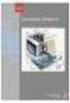 Computerens Anatomi Planlægning af kommunikationsvalg og medieprodukt. Vi startede med at snakke om modtager, afsender og budskab og blev enige om at det skulle være simpelt for at få modtagernes interesse.
Computerens Anatomi Planlægning af kommunikationsvalg og medieprodukt. Vi startede med at snakke om modtager, afsender og budskab og blev enige om at det skulle være simpelt for at få modtagernes interesse.
Vejledning i udskiftning af hardware Type 8141, 8142, 8145 Type 8420, 8421, 8426
 ThinkCentre Vejledning i udskiftning af hardware Type 8141, 8142, 8145 Type 8420, 8421, 8426 ThinkCentre ThinkCentre Vejledning i udskiftning af hardware Type 8141, 8142, 8145 Type 8420, 8421, 8426 Første
ThinkCentre Vejledning i udskiftning af hardware Type 8141, 8142, 8145 Type 8420, 8421, 8426 ThinkCentre ThinkCentre Vejledning i udskiftning af hardware Type 8141, 8142, 8145 Type 8420, 8421, 8426 Første
Brugervejledning til lejet ekstern trådløs router
 Brugervejledning til lejet ekstern trådløs router Sådan opsætter du den lejede eksterne trådløse router fra AURA Fiber Fiberbredbånd TV Telefoni Indhold 4 Aktivering af det trådløse netværk 7 Opkobling
Brugervejledning til lejet ekstern trådløs router Sådan opsætter du den lejede eksterne trådløse router fra AURA Fiber Fiberbredbånd TV Telefoni Indhold 4 Aktivering af det trådløse netværk 7 Opkobling
INDHOLDSFORTEGNELSE. Windows 8.1... 5. KAPITEL ET... Den nye brugergrænseflade. KAPITEL TO... 23 Internet, e-mail, kontakter og kalender
 INDHOLDSFORTEGNELSE Windows 8.1... 5 KAPITEL ET... Den nye brugergrænseflade Sådan får du Windows 8.1 på din pc... 8 Startskærmen... 9 Skrivebordet... 10 Kvikguide til den nye brugergrænseflade... 11 Amulet-menuen...
INDHOLDSFORTEGNELSE Windows 8.1... 5 KAPITEL ET... Den nye brugergrænseflade Sådan får du Windows 8.1 på din pc... 8 Startskærmen... 9 Skrivebordet... 10 Kvikguide til den nye brugergrænseflade... 11 Amulet-menuen...
Word-1: Tag fat på Microsoft Word (XP)
 Word-1: Tag fat på Microsoft Word (XP) Word er et fantastisk program til tekstbehandling og nærmest en de facto standard i verden for den slags. Igennem en række øvelser (og mange timer foran skærmen)
Word-1: Tag fat på Microsoft Word (XP) Word er et fantastisk program til tekstbehandling og nærmest en de facto standard i verden for den slags. Igennem en række øvelser (og mange timer foran skærmen)
Windows 7. Windows 7. Øvelse 1: Genveje. Øvelse 2: Installer en printer. Øvelse 3: Diverse små programmer
 Windows 7 Øvelse 1: Genveje Højreklik på et tomt sted på skrivebordet og opret en Ny mappe. Omdøb mappen til Edb Åbn Word ved at klikke I følgende rækkefølge: Startknap Alle programmer Microsoft Office
Windows 7 Øvelse 1: Genveje Højreklik på et tomt sted på skrivebordet og opret en Ny mappe. Omdøb mappen til Edb Åbn Word ved at klikke I følgende rækkefølge: Startknap Alle programmer Microsoft Office
Eksterne enheder. Dokumentets bestillingsnr.:
 Eksterne enheder Dokumentets bestillingsnr.: 419666-081 Januar 2007 I denne vejledning får du forklaret, hvordan du anvender valgfrie, eksterne mediekort med computeren. Indholdsfortegnelse 1 Brug af en
Eksterne enheder Dokumentets bestillingsnr.: 419666-081 Januar 2007 I denne vejledning får du forklaret, hvordan du anvender valgfrie, eksterne mediekort med computeren. Indholdsfortegnelse 1 Brug af en
Dell Latitude E6430/E6530/E6430 ATG
 Dell Latitude E6430/E6530/E6430 ATG Oplysninger om installation og funktioner Angående advarsler ADVARSEL: ADVARSEL! angiver risiko for tingskade, personskade eller død. Latitude E6430 vist forfra og bagfra
Dell Latitude E6430/E6530/E6430 ATG Oplysninger om installation og funktioner Angående advarsler ADVARSEL: ADVARSEL! angiver risiko for tingskade, personskade eller død. Latitude E6430 vist forfra og bagfra
Velkommen til IT for let øvede
 Velkommen til IT for let øvede Kursus er hjælp til selvhjælp og I får mest ud af det, hvis I også derhjemme afsætter nogle timer til øvelser på jeres computer. Vi sørger for hjemmeopgaver!! Der er masser
Velkommen til IT for let øvede Kursus er hjælp til selvhjælp og I får mest ud af det, hvis I også derhjemme afsætter nogle timer til øvelser på jeres computer. Vi sørger for hjemmeopgaver!! Der er masser
- så er livet lidt lettere!
 - så er livet lidt lettere! Indholdsfortegnelse Opstart af din nye ABook notebook...2 Installation af styresystem...3 Backupprocedurer...4 Vedligeholdelse af batterier...5 Vedligehold...6 Windows 7 Recoverysystem...7
- så er livet lidt lettere! Indholdsfortegnelse Opstart af din nye ABook notebook...2 Installation af styresystem...3 Backupprocedurer...4 Vedligeholdelse af batterier...5 Vedligehold...6 Windows 7 Recoverysystem...7
DesignPro II Side 11. Grupper
 DesignPro II Side 11 Grupper Hvis man arbejde helt fra grunden, er det ofte en fordel at kunne samle tekst, billeder og baggrund til en fast gruppe, som så kan flyttes rundt, og ændres i størrelsen. I
DesignPro II Side 11 Grupper Hvis man arbejde helt fra grunden, er det ofte en fordel at kunne samle tekst, billeder og baggrund til en fast gruppe, som så kan flyttes rundt, og ændres i størrelsen. I
EBO-600E. Quick Start Guide
 EBO-600E Quick Start Guide Knapper og kontroller 1. Knappen Power 2. Knappen Enter (ok) 3.Pileknap Op/ Vol + 4. Pileknap Ned/ Vol - 5. Pileknap Venstre 6. Pileknap Højre 7.Genvej til musikafspilning: 1
EBO-600E Quick Start Guide Knapper og kontroller 1. Knappen Power 2. Knappen Enter (ok) 3.Pileknap Op/ Vol + 4. Pileknap Ned/ Vol - 5. Pileknap Venstre 6. Pileknap Højre 7.Genvej til musikafspilning: 1
Keepit Classic. Keepit Classic Relaterede Problemer
 Keepit Classic Relaterede Problemer Ændre email-adresse til login Er du Keepit erhverv kunde (PRO / Server konto) kan du selv ændre din e-mail adresse i kontrolpanelet Gå i kontrolpanel på cp.keepit.com/login
Keepit Classic Relaterede Problemer Ændre email-adresse til login Er du Keepit erhverv kunde (PRO / Server konto) kan du selv ændre din e-mail adresse i kontrolpanelet Gå i kontrolpanel på cp.keepit.com/login
Sådan bruges den eksterne CD-brænder med DirectCD Side 1 af 6
 Sådan bruges den eksterne CD-brænder med DirectCD Side 1 af 6 Sådan bruges den eksterne CD-brænder: 1) Først skal programmet der styrer den eksterne boks med brænderen installeres, Freecom. 2) Sæt den
Sådan bruges den eksterne CD-brænder med DirectCD Side 1 af 6 Sådan bruges den eksterne CD-brænder: 1) Først skal programmet der styrer den eksterne boks med brænderen installeres, Freecom. 2) Sæt den
Brugervejledning til trådløs router Sådan opsætter du din trådløse router i fiberboksen fra GE Fibernet
 Brugervejledning til trådløs router Sådan opsætter du din trådløse router i fiberboksen fra GE Fibernet Fiberbredbånd TV Telefoni www.gefibernet.dk Indhold 4 Aktivering af det trådløse netværk 7 Opkobling
Brugervejledning til trådløs router Sådan opsætter du din trådløse router i fiberboksen fra GE Fibernet Fiberbredbånd TV Telefoni www.gefibernet.dk Indhold 4 Aktivering af det trådløse netværk 7 Opkobling
Vejledning til opsætning af: Dankort terminal model Flexi : Side 2 HUB : Side 4 Opsætning af PSAM : Side 5. Vigtigt!
 Vejledning til opsætning af: Dankort terminal model Flexi : Side 2 HUB : Side 4 Opsætning af PSAM : Side 5 Vigtigt! I forbindelse med installation af dankort terminalen, skal du på den computer hvor dankort
Vejledning til opsætning af: Dankort terminal model Flexi : Side 2 HUB : Side 4 Opsætning af PSAM : Side 5 Vigtigt! I forbindelse med installation af dankort terminalen, skal du på den computer hvor dankort
WINDOWS 7 FOR SENIORER
 Hvis du har Windows 7 på din computer, er dette hæfte noget for dig. Hæftet er fyldt med eksempler og illustrationer, der gør det nemt for dig at følge anvisningerne, når du selv sidder ved computeren.
Hvis du har Windows 7 på din computer, er dette hæfte noget for dig. Hæftet er fyldt med eksempler og illustrationer, der gør det nemt for dig at følge anvisningerne, når du selv sidder ved computeren.
SÅDAN BRUGER DU TEKST- BEHANDLING INTRODUKTION
 SÅDAN BRUGER DU TEKST- BEHANDLING INTRODUKTION I vejledningen bruger vi det gratis program Writer fra OpenOffice som eksempel til at vise, hvordan man bruger nogle helt grundlæggende funktioner i tekstbehandling.
SÅDAN BRUGER DU TEKST- BEHANDLING INTRODUKTION I vejledningen bruger vi det gratis program Writer fra OpenOffice som eksempel til at vise, hvordan man bruger nogle helt grundlæggende funktioner i tekstbehandling.
Dit velkendte Windows, bare bedre. Din introduktion til Windows 8.1 til virksomheder
 Dit velkendte Windows, bare bedre. Din introduktion til Windows 8.1 til virksomheder Opdag startskærmen. Startskærmen indeholder alle dine vigtigste oplysninger. Dynamiske felter sørger for, at du altid
Dit velkendte Windows, bare bedre. Din introduktion til Windows 8.1 til virksomheder Opdag startskærmen. Startskærmen indeholder alle dine vigtigste oplysninger. Dynamiske felter sørger for, at du altid
Brugervejledning til diverse i OS X
 Brugervejledning til diverse i OS X Gert Søndergaard 19. august 2003 Indholdsfortegnelse Indholdsfortegnelse...2 Introduktion til Mac OS X...3 Flere brugere på samme maskine...3 Dock - den gamle kvikstart...4
Brugervejledning til diverse i OS X Gert Søndergaard 19. august 2003 Indholdsfortegnelse Indholdsfortegnelse...2 Introduktion til Mac OS X...3 Flere brugere på samme maskine...3 Dock - den gamle kvikstart...4
Kvikguide. YouSee Bredbånd
 Kvikguide YouSee Bredbånd Indholdsfortegnelse Følgende dele er med i kassen Følgende dele er med i kassen 3 Første del Sådan tilslutter du modemmet 4 Anden del Sådan får du adgang til internettet 6 Vigtig
Kvikguide YouSee Bredbånd Indholdsfortegnelse Følgende dele er med i kassen Følgende dele er med i kassen 3 Første del Sådan tilslutter du modemmet 4 Anden del Sådan får du adgang til internettet 6 Vigtig
Computerens - Anatomi
 2014 Computerens - Anatomi Rapporten er udarbejdet af Andreas og Ali Vejleder Karl G Bjarnason Indholdsfortegnelse Formål... 2 Indledning... 2 Case... 3 Design... 3 Skitser... 4 Planlægning... 5 Kravsspecifikation...
2014 Computerens - Anatomi Rapporten er udarbejdet af Andreas og Ali Vejleder Karl G Bjarnason Indholdsfortegnelse Formål... 2 Indledning... 2 Case... 3 Design... 3 Skitser... 4 Planlægning... 5 Kravsspecifikation...
Kvikguide. YouSee Bredbånd
 Kvikguide YouSee Bredbånd Følgende dele er med i kassen Modem Strømforsyning Netværkskabel Sådan tilslutter du modemmet Det er vigtigt, at du venter med at tænde for strøm og computer til alle kabler er
Kvikguide YouSee Bredbånd Følgende dele er med i kassen Modem Strømforsyning Netværkskabel Sådan tilslutter du modemmet Det er vigtigt, at du venter med at tænde for strøm og computer til alle kabler er
Opgraderings- og servicevejledning
 Opgraderings- og servicevejledning De eneste garantier for Hewlett-Packard-produkter og serviceydelser er anført i de udtrykkelige erklæringer, der følger med sådanne produkter og serviceydelser. Intet
Opgraderings- og servicevejledning De eneste garantier for Hewlett-Packard-produkter og serviceydelser er anført i de udtrykkelige erklæringer, der følger med sådanne produkter og serviceydelser. Intet
MANAGED PC PC INSTALLATION INSTALLATIONS GUIDE V Telefon: CLOUD INFRASTRUKTUR DEPLOYMENT SECURITY
 MANAGED PC PC INSTALLATION INSTALLATIONS GUIDE V. 2.0 CLOUD INFRASTRUKTUR DEPLOYMENT SECURITY MAINTANENCE INDHOLD Indhold 2 Indledning 3 Managed PC Installation Start op fra USB stik 4 Valg af styresystem
MANAGED PC PC INSTALLATION INSTALLATIONS GUIDE V. 2.0 CLOUD INFRASTRUKTUR DEPLOYMENT SECURITY MAINTANENCE INDHOLD Indhold 2 Indledning 3 Managed PC Installation Start op fra USB stik 4 Valg af styresystem
GEM. Brugervejledning DANSK OVERSÆTTELSE AF INSTRULOG A/S. Freedom Scientific, Inc. 440640-001 Rev. A
 GEM Brugervejledning DANSK OVERSÆTTELSE AF INSTRULOG A/S Freedom Scientific, Inc. 440640-001 Rev. A UDGIVET AF Freedom Scientific - www.freedomscientific.com Dansk udgave af Instrulog A/S www.instrulog.dk
GEM Brugervejledning DANSK OVERSÆTTELSE AF INSTRULOG A/S Freedom Scientific, Inc. 440640-001 Rev. A UDGIVET AF Freedom Scientific - www.freedomscientific.com Dansk udgave af Instrulog A/S www.instrulog.dk
Eksterne enheder. Dokumentets bestillingsnr.:
 Eksterne enheder Dokumentets bestillingsnr.: 406856-081 April 2006 I denne vejledning får du forklaret, hvordan du anvender valgfrie, eksterne mediekort med computeren. Indholdsfortegnelse 1 Brug af en
Eksterne enheder Dokumentets bestillingsnr.: 406856-081 April 2006 I denne vejledning får du forklaret, hvordan du anvender valgfrie, eksterne mediekort med computeren. Indholdsfortegnelse 1 Brug af en
Sådan starter du PowerPoint vha. Start-knappen
 Bliv en haj til IT i hverdagen 4.3 PowerPoint Microsoft PowerPoint er et præsentationsprogram, som kan bruges til at oprette flotte præsentationer, der enten kan udskrives eller afspilles på en computer.
Bliv en haj til IT i hverdagen 4.3 PowerPoint Microsoft PowerPoint er et præsentationsprogram, som kan bruges til at oprette flotte præsentationer, der enten kan udskrives eller afspilles på en computer.
Din brugermanual HP PAVILION A1600
 Du kan læse anbefalingerne i brugervejledningen, den tekniske guide eller i installationsguiden. Du finder svarene til alle dine spørgsmål i i brugermanualen (information, specifikationer, sikkerhedsråd,
Du kan læse anbefalingerne i brugervejledningen, den tekniske guide eller i installationsguiden. Du finder svarene til alle dine spørgsmål i i brugermanualen (information, specifikationer, sikkerhedsråd,
ipad for let øvede, modul 10 ipad og Computer
 17112014AS ipad for let øvede modul 10 ipad og computer Indledning I dette modul gennemgås nogle af de muligheder, der er for samspil mellem computeren og ipad'en. På ipad'en findes app'en itunes Store.
17112014AS ipad for let øvede modul 10 ipad og computer Indledning I dette modul gennemgås nogle af de muligheder, der er for samspil mellem computeren og ipad'en. På ipad'en findes app'en itunes Store.
FAQ - Ofte stillede spørgsmål Oprettet af: lema 05-02-2008 Rettet af: memo 08-06-2015
 Indholdsfortegnelse Hvordan tilslutter jeg min notebook til en projektor på skolen?... 2 Hvordan tilslutter jeg min notebook til højtalerne i klassen?... 2 Hvordan tilslutter jeg en af skolens printere?...
Indholdsfortegnelse Hvordan tilslutter jeg min notebook til en projektor på skolen?... 2 Hvordan tilslutter jeg min notebook til højtalerne i klassen?... 2 Hvordan tilslutter jeg en af skolens printere?...
Om denne CD og 10 anvendelser af den
 Om denne CD og 10 anvendelser af den Denne CD er en lettere modificeret udgave af KNOPPIX 5.0.1 CD'en fra www.knoppix.net. Den er lavet sommeren 2006 af Claus Gårde Henriksen fra Skåne Sjælland Linux User
Om denne CD og 10 anvendelser af den Denne CD er en lettere modificeret udgave af KNOPPIX 5.0.1 CD'en fra www.knoppix.net. Den er lavet sommeren 2006 af Claus Gårde Henriksen fra Skåne Sjælland Linux User
nødvendige at vide noget om hvis man skal vide noget om det indre at en computer, de 5 emner er harddisk, RAM, grafikkort, bundkort og processer.
 Computer anatomi Kommunikationsplan: Vi skriver om de 5 vigtigste komponenter i en computer, hvordan computeren er opbygget. Forklare hvad de enkelte komponenter er til. Hvem der bruger hvilke komponenter
Computer anatomi Kommunikationsplan: Vi skriver om de 5 vigtigste komponenter i en computer, hvordan computeren er opbygget. Forklare hvad de enkelte komponenter er til. Hvem der bruger hvilke komponenter
Opgradere fra Windows Vista til Windows 7 (brugerdefineret installation)
 Opgradere fra Windows Vista til Windows 7 (brugerdefineret installation) Hvis du ikke kan opgradere computeren, som kører Windows Vista, til Windows 7, så skal du foretage en brugerdefineret installation.
Opgradere fra Windows Vista til Windows 7 (brugerdefineret installation) Hvis du ikke kan opgradere computeren, som kører Windows Vista, til Windows 7, så skal du foretage en brugerdefineret installation.
Vejledning til Photofiltre nr.178 Side 1 Tilpas og bruge dit eget foto på din skærm
 Side 1 Når du sidder ved din computer kan du gøre skrivebordet på din skærm mere personlig ved at bruge dit eget foto som baggrundsbillede. Men billedet skal jo tilpasses DIN skærm. Skærme har en opløsning
Side 1 Når du sidder ved din computer kan du gøre skrivebordet på din skærm mere personlig ved at bruge dit eget foto som baggrundsbillede. Men billedet skal jo tilpasses DIN skærm. Skærme har en opløsning
Din brugermanual HP PAVILION A500 http://da.yourpdfguides.com/dref/853380
 Du kan læse anbefalingerne i brugervejledningen, den tekniske guide eller i installationsguiden. Du finder svarene til alle dine spørgsmål i HP PAVILION A500 i brugermanualen (information, specifikationer,
Du kan læse anbefalingerne i brugervejledningen, den tekniske guide eller i installationsguiden. Du finder svarene til alle dine spørgsmål i HP PAVILION A500 i brugermanualen (information, specifikationer,
Computerens Anatomi. Kommunikation/IT
 2010 Computerens Anatomi Kommunikation/IT Denne rapport handler om computerens anatomi, hvad det egentlig er og hvordan computerens anatomi er sammenlignet med menneskets. Der indgår også en beskrivelse
2010 Computerens Anatomi Kommunikation/IT Denne rapport handler om computerens anatomi, hvad det egentlig er og hvordan computerens anatomi er sammenlignet med menneskets. Der indgår også en beskrivelse
Computer Anatomi. 1.2 Roskilde HTX. Computer Anatomi. Christopher O, Morten A, Søren S, Kasper G
 1 2 Case: I Århus kommune er der et stort antal kvindelige computer brugere i den offentlige sektor der ikke ved ret meget. Derfor vil kommunen starte et projekt der hjælper de ansatte med at blive bedre
1 2 Case: I Århus kommune er der et stort antal kvindelige computer brugere i den offentlige sektor der ikke ved ret meget. Derfor vil kommunen starte et projekt der hjælper de ansatte med at blive bedre
TouchPad og tastatur. Dokumentets bestillingsnr.: I denne vejledning beskrives TouchPad og tastaturet på computeren.
 TouchPad og tastatur Dokumentets bestillingsnr.: 430406-081 Januar 2007 I denne vejledning beskrives TouchPad og tastaturet på computeren. Indholdsfortegnelse 1 TouchPad Identifikation af TouchPad.......................
TouchPad og tastatur Dokumentets bestillingsnr.: 430406-081 Januar 2007 I denne vejledning beskrives TouchPad og tastaturet på computeren. Indholdsfortegnelse 1 TouchPad Identifikation af TouchPad.......................
VEDLIGEHOLDELSE OG SIKKERHED PÅ DIN COMPUTER.
 VEDLIGEHOLDELSE OG SIKKERHED PÅ DIN COMPUTER. HARDDISKEN Harddisken er den enhed der bruges til at lagre operativsystemet (Windows), programmer og egne filer i din computer. Egne filer kan være dokumenter,
VEDLIGEHOLDELSE OG SIKKERHED PÅ DIN COMPUTER. HARDDISKEN Harddisken er den enhed der bruges til at lagre operativsystemet (Windows), programmer og egne filer i din computer. Egne filer kan være dokumenter,
Tillykke med din nye Føniks computer!
 Tillykke med din nye Føniks computer! Vi er glade for at kunne levere din nye computer og håber du får mange gode timer med den. For at gøre det lettere for dig, har vi lavet denne guide, der måske kan
Tillykke med din nye Føniks computer! Vi er glade for at kunne levere din nye computer og håber du får mange gode timer med den. For at gøre det lettere for dig, har vi lavet denne guide, der måske kan
Kvikguide. YouSee Bredbånd
 Kvikguide YouSee Bredbånd Følgende dele er med i kassen Modem Strømforsyning Netværkskabel Modemkabel (bemærk, at de hvide beskyttelseshætter skal fjernes inden brug) Signalfordeler (skal kun bruges, hvis
Kvikguide YouSee Bredbånd Følgende dele er med i kassen Modem Strømforsyning Netværkskabel Modemkabel (bemærk, at de hvide beskyttelseshætter skal fjernes inden brug) Signalfordeler (skal kun bruges, hvis
Sæt altid USB stikket i computeren, før du installerer softwaren. (Gælder ikke i XP) Tilslut USB adapteren til en ledig USB port på din computer
 TeamBoard Hurtig Start #1 Velkommen til TeamBoard! USB TeamBoard Hardware Installation Seriel TeamBoard Denne hurtig start guide indeholder de vigtigeste ting ang. brugen af TeamBoard. Bemærk: Sæt altid
TeamBoard Hurtig Start #1 Velkommen til TeamBoard! USB TeamBoard Hardware Installation Seriel TeamBoard Denne hurtig start guide indeholder de vigtigeste ting ang. brugen af TeamBoard. Bemærk: Sæt altid
KOMPUTER FOR ALLE præsenterer:
 TAG UD OG GEM TAG UD OG GEM TAG UD OG GEM KOMPUTER FOR ALLE præsenterer: PC GRUNDVIDEN Nu starter Komputer for alle en ny serie om din pc. På de næste sider hjælper vi dig fx godt i gang med en ny computer
TAG UD OG GEM TAG UD OG GEM TAG UD OG GEM KOMPUTER FOR ALLE præsenterer: PC GRUNDVIDEN Nu starter Komputer for alle en ny serie om din pc. På de næste sider hjælper vi dig fx godt i gang med en ny computer
IT i dagtilbud. Begynder manual VIFIN. Af Elin B. Odgaard
 IT i dagtilbud Begynder manual Af Elin B. Odgaard VIFIN Indholdsfortegnelse IPad'en og dens dele Sådan ser ipad'en ud - Forsiden Sådan ser ipad'en ud - Bagsiden For at komme igang Hjemmeskærm som funktion
IT i dagtilbud Begynder manual Af Elin B. Odgaard VIFIN Indholdsfortegnelse IPad'en og dens dele Sådan ser ipad'en ud - Forsiden Sådan ser ipad'en ud - Bagsiden For at komme igang Hjemmeskærm som funktion
Udbedring af fejlsituationer ved anvendelse af BridgeMate
 Udbedring af fejlsituationer ved anvendelse af BridgeMate Indhold: Kort om BridgeCentral og BridgeMate funktionen Resumé PC en går i dvale eller lukker ned under en session Serveren mister strøm Et bord
Udbedring af fejlsituationer ved anvendelse af BridgeMate Indhold: Kort om BridgeCentral og BridgeMate funktionen Resumé PC en går i dvale eller lukker ned under en session Serveren mister strøm Et bord
SÅDAN BRUGER DU REGNEARK INTRODUKTION
 SÅDAN BRUGER DU REGNEARK INTRODUKTION I vejledningen bruger vi det gratis program Calc fra OpenOffice som eksempel til at vise, hvordan man bruger nogle helt grundlæggende funktioner i regneark. De øvrige
SÅDAN BRUGER DU REGNEARK INTRODUKTION I vejledningen bruger vi det gratis program Calc fra OpenOffice som eksempel til at vise, hvordan man bruger nogle helt grundlæggende funktioner i regneark. De øvrige
lizengo vejledning Gemme Windows på et USB-stik
 lizengo vejledning Gemme Windows på et USB-stik Windows auf einen USB-Stick kopieren lizengo vejledning For at få den ønskede vejledning, klik på den udgave af Windows, som du vil kopiere til USB-stikket.
lizengo vejledning Gemme Windows på et USB-stik Windows auf einen USB-Stick kopieren lizengo vejledning For at få den ønskede vejledning, klik på den udgave af Windows, som du vil kopiere til USB-stikket.
Blåt Medlem. Vejledning i kontingentopkrævning med e-mail ved brug af Word eller Open Office
 Blåt Medlem Vejledning i kontingentopkrævning med e-mail ved brug af Word eller Open Office Formål... 2 Forskelle... 2 MS Word... 2 Open Office... 2 Kontakt til din mail... 3 Datafilen fra Blåt Medlem...
Blåt Medlem Vejledning i kontingentopkrævning med e-mail ved brug af Word eller Open Office Formål... 2 Forskelle... 2 MS Word... 2 Open Office... 2 Kontakt til din mail... 3 Datafilen fra Blåt Medlem...
1. Forord. 2. Systemkrav
 1. Forord 2. Systemkrav 3. Installation 4. Manual 1. Forord Dette program er et elektroniske opslagsværk, hvor man hurtigt kan se, de muligheder der er af valg af melodi til en bestemt salme. Samtidigt
1. Forord 2. Systemkrav 3. Installation 4. Manual 1. Forord Dette program er et elektroniske opslagsværk, hvor man hurtigt kan se, de muligheder der er af valg af melodi til en bestemt salme. Samtidigt
HUMANWARE BRAILLIANT INSTALLATIONSVEJLEDNING
 HUMANWARE BRAILLIANT INSTALLATIONSVEJLEDNING KOMMANDOOVERSIGT TIL BRUG PÅ WINDOWS COMPUTERE MED JAWS INTRODUKTION: Brailliant displays har indbygget BlueTooth og USB. BlueTooth anvendes til at forbinde
HUMANWARE BRAILLIANT INSTALLATIONSVEJLEDNING KOMMANDOOVERSIGT TIL BRUG PÅ WINDOWS COMPUTERE MED JAWS INTRODUKTION: Brailliant displays har indbygget BlueTooth og USB. BlueTooth anvendes til at forbinde
LEOGICS Pen-tablet. Hurtig installationsguide
 LEOGICS Pen-tablet Hurtig installationsguide Velkommen Tak for købet af LEOGICS PT-1001 Pen-tablet. Du vil opdage hvor nemt det er at styre din computer ved brug af en digital pen i stedet for en mus.
LEOGICS Pen-tablet Hurtig installationsguide Velkommen Tak for købet af LEOGICS PT-1001 Pen-tablet. Du vil opdage hvor nemt det er at styre din computer ved brug af en digital pen i stedet for en mus.
Sikkerhedskopiering. Sikkerhedskopiering til harddisk.
 . Generelt I det følgende beskrives det, hvordan du sikkerhedskopierer dine kortdata. Sikkerhedskopifunktionen kopierer alle data i kortmodulet for alle høstår for den aktuelle database. Sikkerhedskopien
. Generelt I det følgende beskrives det, hvordan du sikkerhedskopierer dine kortdata. Sikkerhedskopifunktionen kopierer alle data i kortmodulet for alle høstår for den aktuelle database. Sikkerhedskopien
Computerens anatomi. Safa Sarac Rami Kaddoura
 Computerens anatomi Sarac Kaddoura Dato 14.03.2010 1 Indhold Formål... 3 Indledning... 3 Tidsplan... 4 Computerens forskellige komponenter... 5 - RAM... 5 - Grafikkort... 5- - Motherboard... 6 - Harddisk...
Computerens anatomi Sarac Kaddoura Dato 14.03.2010 1 Indhold Formål... 3 Indledning... 3 Tidsplan... 4 Computerens forskellige komponenter... 5 - RAM... 5 - Grafikkort... 5- - Motherboard... 6 - Harddisk...
Windows 7 Instruktionsvideo
 1. Mus og tastatur (4:17) Du lærer vigtige taster på tastaturet at kende, samt hvordan du skal anvende musen i Windows 7. 2. Skrivebordet (4:39) Du lærer at arbejde med Skrivebordet i Windows 7 og kommer
1. Mus og tastatur (4:17) Du lærer vigtige taster på tastaturet at kende, samt hvordan du skal anvende musen i Windows 7. 2. Skrivebordet (4:39) Du lærer at arbejde med Skrivebordet i Windows 7 og kommer
